
كقاعدة عامة ، في كثير من الأحيان عند استخدام Finder ، سيتعين علينا فتح العديد من النوافذ نسخ أو نقل الملفات والمجلدات من موقع إلى آخر. عادة ما تكون هذه عملية سريعة وفعالة ولكنها لن تكون دائمًا أفضل طريقة لأن المجلد الذي يتعين علينا فتحه قد يكون مدفونًا في نظام الدليل وعلينا إضاعة الوقت في البحث عنه.
بالنسبة لهذه المهام ، هناك برامج تابعة لجهات خارجية يمكن أن تخدمنا أيضًا مما يمنحنا إمكانيات أكثر بكثير من Finder مثل Path Finder أو Total Finder ، حتى مع وجود زوجان من اختصارات لوحة المفاتيح و "الحيل" يمكننا استخدامها لتحقيق أقصى استفادة من Finder.
مع فتح نافذة Finder ، سنضغط على مفتاحي CMD + Arrow لأعلى أو لأسفل لتحديد مستوى الدليل الذي نريده ، بمجرد حصولنا على المجلد المشار إليه ، يمكننا نسخه بسرعة باستخدام CTRL + CMD + O أو فتحه مباشرة في نفس النافذة باستخدام CMD + O.
الاحتمال الآخر هو استخدام الشريط الجانبي لـ Finder إذا كنا نستخدم مواقع محددة كثيرًا لذلك دون الحاجة إلى فتح المزيد من النوافذ يمكننا توفيرها. طريقة القيام بذلك بسيطة للغاية ولا ينبغي أن تستغرق وقتًا طويلاً ، فكل ما سنفعله هو سحب المجلدات التي نريدها إلى الشريط الجانبي وفي كل مرة نريد استخدامها لإنشاء نافذة أخرى ، سنترك CMD مضغوطًا فقط بينما نحن انقر عليها ، هذا سيفتح في نافذة جديدة.
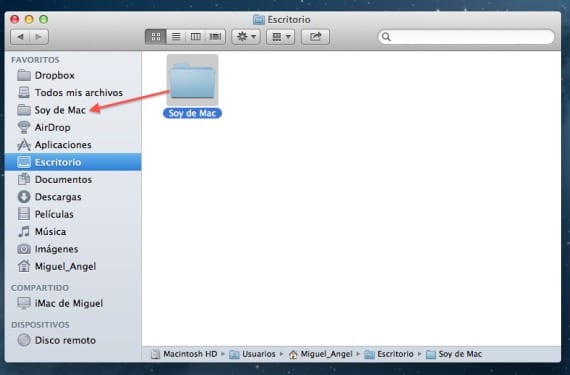
الخيار الأخير هو فتح Spotlight وسنبحث عن المجلد عن طريق إدخال الاسم في شريط البحث ، بمجرد تحديد Spotlight للمجلد المذكور كما فعلنا مع شريط Finder ، سنضغط CMD + Enter لفتح المجلد في نافذة جديدة.
معلومات اكثر - حماية ملفاتك من المستخدمين الآخرين عند استخدام محركات أقراص خارجية